Tại nơi làm việc, hầu hết các nhân viên sử dụng như thông tin liên lạc, phương tiện để các đối tác và / hoặc đồng bộ phận email (E-mail). Mỗi tin nhắn gửi đến các e-mail nên đề cập đến công việc, trong kết luận của nó tùy thuộc vào người chúng tôi có một số liên lạc và điện thoại. Đối với điều này chúng ta có thể xác định cài đặt microsoft Outlook 2010 hình thức Chữ ký sẽ được áp dụng tự động cho từng gửi đi email. Để đạt được truy cập này, chúng tôi New Mail và cửa sổ Chữ ký và Văn phòng phẩm chúng ta có thể xác định chữ ký khác nhau cho mỗi tài khoản (nếu bạn có nhiều tài khoản email trên mail client).
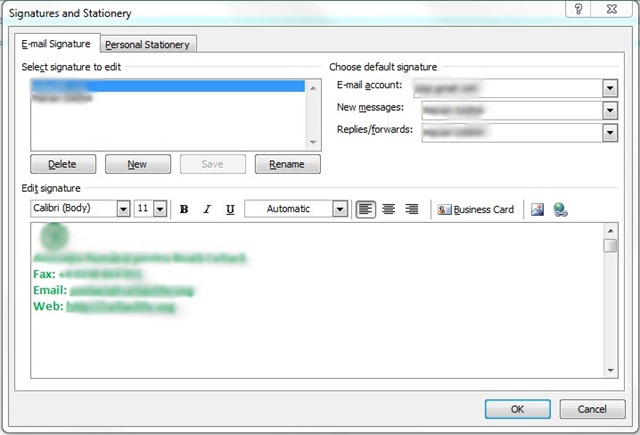
Chữ ký lĩnh vực chuyên dụng có thể chứa hình ảnh, văn bản, bạn có thể chọn loại font chữ khác nhau và màu sắc, hoặc bạn có thể tạo ra một hình thức trong HTML. Nó chỉ có thể chọn Insert Chữ ký E-mail và hệ đáp lạiCES.
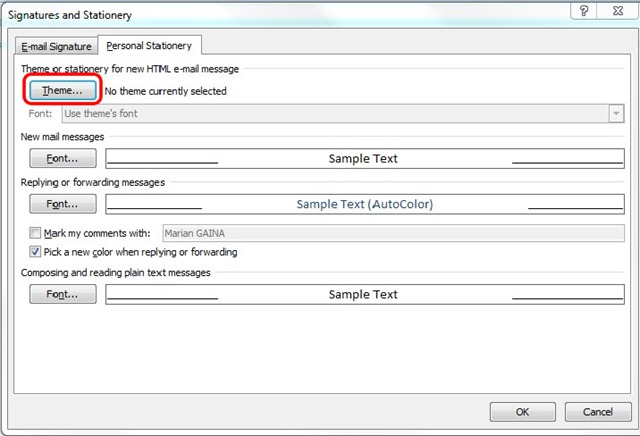
Với các tùy chọn Văn phòng phẩm cá nhân, Bạn có thể thiết lập font chữ, màu sắc và kích cỡ mà họ viết tin nhắn và hay đáp lạiCác trang web và các tùy chọn chủ đề bạn có thể chọn từ một loạt các modephong cách và bối cảnh của tin nhắn chúng tôi gửi.
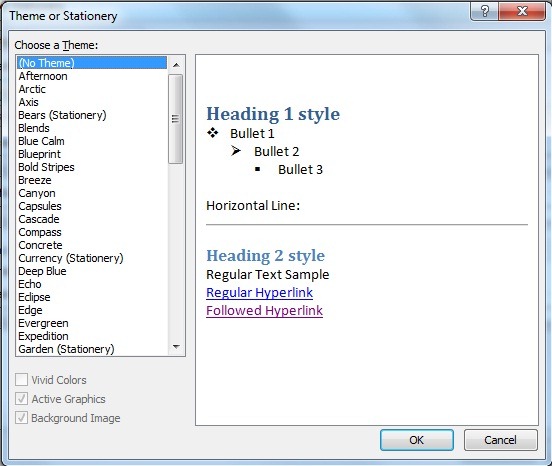
Sau khi thiết lập các chủ đề yêu thích chúng tôi không chỉ phải bắt đầu bằng văn bản thưTrang web và xác định nếu và khi chúng ta cần chữ ký trong email và giới thiệu loại chữ ký cho các tin nhắn gửi đi.